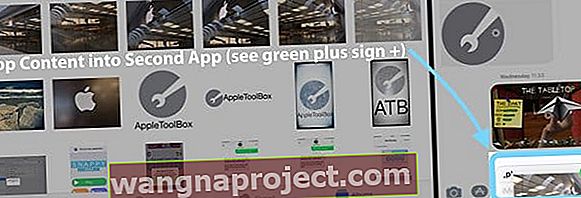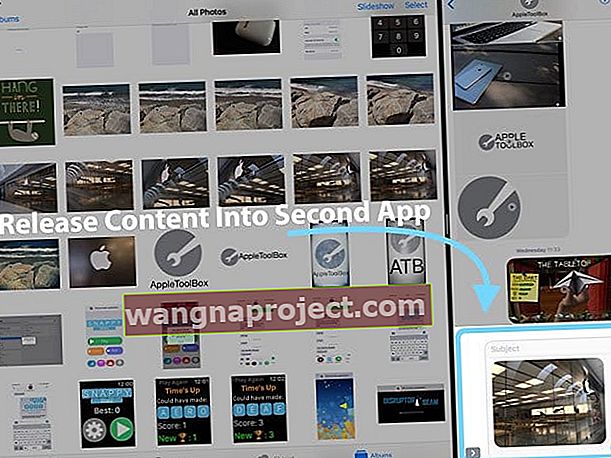Nowością na iPadzie z iOS11 jest przeciągnij i upuść (w skrócie D&D). Wspaniałą wiadomością jest to, że przeciągnij i upuść jest SYSTEMWIDE, co oznacza, że możesz teraz przenosić tekst, kontakty, notatki, przypomnienia, obrazy, adresy URL, mapy, pliki, a nawet załączniki z jednej aplikacji do drugiej. Wystarczy jedno dotknięcie i przytrzymanie (długie naciśnięcie), aby odebrać zawartość i przeciągnąć ją do innej aplikacji.

Więc śmiało, przeciągnij i upuść między aplikacjami, takimi jak Mail, Notatki, Przypomnienia, Mapy, Kontakty, Wiadomości, a nawet Safari.
Przeciągnij i upuść w iOS 11 i nowszych: Podstawowe ruchy
Winda : długie naciśnięcie, aby wybrać zawartość 
Przeciągnij : dotknij, aby dodać więcej treści. Najedź kursorem, aby nawigować w miejscu, w którym chcesz umieścić zawartość (zielony znak plus + pokazuje, które aplikacje obsługują D & D) 
Ustaw : upuść zawartość (aby skopiować lub przenieść), a zostanie ona zapełniona w Twojej aplikacji
Opracuj jeden plik
Najłatwiejszym sposobem na D&D na iPadzie jest otwarcie dwóch aplikacji na podzielonym ekranie. Na przykład Zdjęcia i wiadomości. Otwórz Zdjęcia, a następnie chwyć Wiadomości z Docka i upuść je na lewą lub prawą stronę iPada - zachowaj Wiadomości jako nakładkę lub pociągnij górną kartę w górę, aby włączyć tryb podzielonego ekranu. Teraz, gdy obie aplikacje działają obok siebie, stuknij zdjęcie ze Zdjęć i przeciągnij je do Wiadomości, a następnie upuść. To takie proste!
Krok 1 
Krok 2 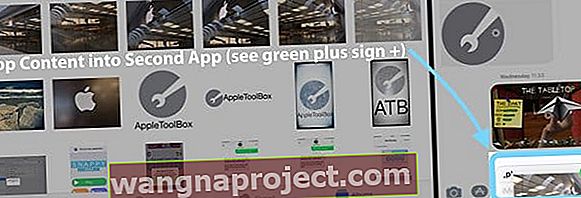
Krok 3 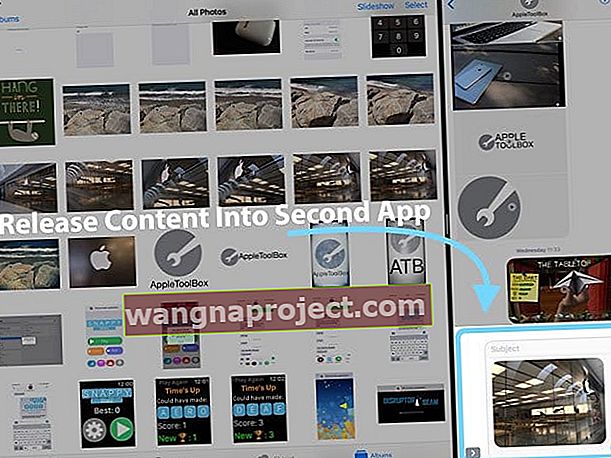
D&D Wiele pozycji
I to nie koniec. D&D (przeciągnij i upuść) iOS11 obsługuje również Multi-Touch. Możesz więc podnosić i dodawać wiele elementów, dotykając ich. Zacznij od przeciągnięcia jednego elementu, a następnie dotknij, aby dodać inne.
Podobnie jak w przypadku pojedynczego pliku, najłatwiejszym sposobem przeciągnięcia wielu elementów z jednej aplikacji do drugiej jest użycie podzielonego ekranu iPada. W tym przykładzie wyślijmy e-mail do niektórych kontaktów.
Najpierw otwórz aplikację Kontakty, a następnie za pomocą funkcji podzielonego ekranu otwórz aplikację Mail i otwórz wiadomość e-mail lub utwórz nową wiadomość. Następnie naciśnij i przytrzymaj jeden z kontaktów, które chcesz wysłać. Przytrzymaj tę prasę i delikatnie ją przeciągnij. Ten kontakt jest teraz przypinany do twojego palca. Utrzymaj prasę i stuknij wszystkie inne kontakty, które chcesz wysłać. Po dotknięciu każdego dodatkowego kontaktu aktualizuje on liczbę elementów dołączonych do oryginalnej prasy. 
Po wybraniu wszystkich kontaktów przeciągnij je do wiadomości e-mail. Gdy najedziesz kursorem na wiadomość, zielony znak plus + pokazuje liczbę załączonych elementów. Aby dodać je do wiadomości e-mail, po prostu zwolnij. A kontakty się zapełniają. 
D & D do swojej stacji dokującej
Dostępna jest nawet sprężynowa funkcja D&D za pomocą stacji dokującej iPada.
Najpierw otwórz aplikację w normalny sposób. Następnie dotknij zawartości. Drugą ręką (lub palcem) przesuń w górę Dock. Następnie przeciągnij zawartość i najedź kursorem na ikonę dowolnej aplikacji obsługiwanej przez D&D w Docku. Jeśli aplikacja obsługuje przeciąganie i upuszczanie, otwiera się. Następnie dotknij miejsca, w którym chcesz umieścić zawartość, i po prostu ją upuść.

Anuluj przeciągnij i upuść
Wreszcie coś, co jest łatwe. Aby anulować, po prostu puść opór. Lub całkowicie przesuń palcem poza ekran - wydaje się, że działa!
Przeciągnij i upuść w Mapach
Po pierwsze, Apple naprawdę ulepsza swoją aplikację Map w iOS11. A teraz wszyscy możemy również przeciągać i upuszczać lokalizacje. Łatwo jest wysłać lokalizację do znajomych lub współpracowników, upuszczając to miejsce w Mail, Messages lub dowolnej aplikacji innej firmy obsługiwanej przez D&D. Praca w trybie podzielonego ekranu sprawia, że to wszystko jest możliwe. Otwórz Mapy, a następnie otwórz Wiadomości obok siebie lub umieść panel aplikacji unoszący się nad nim, a następnie po prostu przytrzymaj, przeciągnij i upuść tę lokalizację w Wiadomościach. Bułka z masłem!
Przeciągnij i upuść w Apple Maps obecnie działa tylko na iPadach - ALE naprawdę mamy nadzieję, że dotrze do iPhone'a, bo spójrzmy prawdzie w oczy, większość z nas korzysta z Apple Maps w podróży, z naszymi iPhone'ami!
A inne ulepszenia Map?
- Nie przeszkadzać podczas jazdy
- Kierunki zmieniają się teraz, jeśli zboczysz z pierwotnej trasy
- Mapy wnętrz dla centrów handlowych i lotnisk
- Wskazówki dotyczące autostrad i pasów drogowych
- Wskaźniki ograniczenia prędkości
- Widok poziomy pokazuje większą część mapy
- Sterowanie zoomem jednym palcem
- Uproszczony widok mapy dla wskazówek dojazdu
- Alternatywne trasy podczas nawigacji dla CarPlay
Przejdź z jednej ręki do drugiej
Z iOS11 i iPadem przenoszenie przeciągnięć między palcami lub dłońmi jest proste. Po prostu trzymaj długie naciśnięcie. Możesz nawet rozpocząć wiele sesji przeciągania naraz, naciskając długo wieloma palcami (lub rękami) w tym samym czasie.

D&D chroni dane
W przeciwieństwie do uniwersalnego schowka, przeciągnij i upuść jest bezpieczny w sposób, w jaki nie jest to stół roboczy. Dzieje się tak, ponieważ Twoje dane D&D są widoczne tylko dla aplikacji docelowej, a nie ŻADNE i WSZYSTKIE aplikacje (takie jak schowek).
W pełni obsługiwane przez Apple i aplikacje innych firm!
Przeciągnij i upuść w pełni obsługuje większość natywnych aplikacji Apple firmy Apple, a aplikacje innych firm również je stosują!
Aby sprawdzić zgodność z D&D, jeśli zobaczysz zieloną ikonę znaku plus (+) podczas przeciągania do aplikacji, jest to sygnał, że aplikacja obsługuje przeciąganie i upuszczanie. 
Aplikacje Apple Stock obsługujące przeciąganie i upuszczanie:
Ekran główny, Dock, Przypomnienia, Kalendarz, Wiadomości, Wyróżnione, Pliki, Safari, Kontakty, iBooki, Wiadomości, Notatki, Zdjęcia, Mapy, Keynote, Strony i Numery.
Funkcja Drag n 'Drop NIE działa w ŻADNYCH folderach oznaczonych jako usunięte - takich jak folder Ostatnio usunięte w Zdjęciach. Jeśli chcesz przeciągnąć i upuścić element z tych folderów, najpierw przenieś je do innego folderu.
Chcesz D&D na swoim iPhonie?
To skomplikowane. Na razie Twój iPhone obsługuje bardzo ograniczone przeciąganie i upuszczanie. Zasadniczo iOS twojego iPhone'a pozwala tylko na przenoszenie obiektów w aplikacji (i działa tylko z aplikacjami obsługującymi D&D).
W przypadku iPhone'a aplikacja Files na iOS11 wydaje się w pełni obsługiwać przeciąganie i upuszczanie. Jesteśmy w stanie przeciągać i upuszczać pliki obrazów między Moimi albumami w Zdjęciach.

Oto skomplikowana część: funkcja przeciągania i upuszczania aplikacji do aplikacji istnieje w iOS11 na iPhone'y - ale jest w większości wyłączona i niedostępna dla użytkowników. Apple twierdzi, że wyłączyło przeciąganie i upuszczanie z powodu małego ekranu iPhone'a, jego braku Docka ORAZ obecnej niezdolności do dzielenia ekranów lub wyświetlania wielozadaniowości. Ponadto upuszczanie i przeciąganie naprawdę wymaga wielu palców lub dłoni, więc używanie go z iPhonem nie jest łatwe.
Na razie przeciąganie i upuszczanie między aplikacjami pozostaje więc potencjalną funkcją. Może w następnej generacji iPhone'ów?